| 亲测绝对有效 | 您所在的位置:网站首页 › 解压怎么这么慢 › 亲测绝对有效 |
亲测绝对有效
|
有没有想过: 为什么下载包速度那么慢? 因为默认从国外的服务器进行下载,此时,网络数据的传输需要经过漫长的海底光缆,因此下包速度会很慢。 安装条件: pytorch-1.1.0 py3.6 cuda9.0 cudnn7.1以上是我的安装python版本,pytorch版本和CUDA版本,亲测可用。同时在这个条件下还可以安装tensorflow1.5.0-gpu版本。已经有pytorch的cpu版本需要先卸载掉,然后再进行下面的步骤。 参考了很多文章都是告诉我们,添加清华的镜像源,再使用命令: conda install pytorch torchvision cudatoolkit=9.0 -c pytorch 友善的提示我们:一定要去掉-c pytorch,安装的时候才会默认从清华源下载相应的包,因此用命令行: conda install pytorch torchvision cudatoolkit=9.0 然而我还是会出现下面这种cudatoolkit或者pytorch-gpu压缩包下载过程中,快要看要胜利的曙光时,就崩溃的惨状。尝试了好多次依旧中断失败,于是找到了另一种可以解决已经使用了清华镜像源依旧下载太慢,从而导致网页断联的问题。 在安装pytorch-gpu版本的各种文章中,首先参考conda安装Pytorch下载过慢解决办法,我认为作者已经把解决方法讲的很完善,只要你和清华了镜像源的连接稳定,一般都可以安装成功。 其次我参考了conda install pytorch 安装缓慢的解决办法,解决了镜像源连接不稳定导致比较大的压缩包一直下载失败的问题,如果你也是这个出现了这种情况,下面的步骤一定可以解决你的燃眉之急。以cudatoolkit为例讲解,pytorch-gpu是一模一样的做法。
上面代码为了保险起见,同时添加第三方conda源。 使用conda命令安装使用该命令install pytorch torchvision cudatoolkit=9.0,安装的过程中会出现如下提示:
打开该目录按照时间日期排列,可以发现
 https://mirrors.tuna.tsinghua.edu.cn/anaconda/pkgs/main/win-64/cudatoolkit-9.0-1.tar.bz2
https://mirrors.tuna.tsinghua.edu.cn/anaconda/pkgs/main/win-64/cudatoolkit-9.0-1.tar.bz2
也就是这个cudatoolkit下载的路径,必须要添加!!!不然的话后续安装依然会重复下载cudatoolkit压缩包,前功尽弃!!!! 命令行再次使用conda安装
其他成功安装的小伙伴可以启动python,输入以下命令: #查看pytorch版本 import torch print(torch.__version__) #查看是否是gpu版本 flag = torch.cuda.is_available() print(flag) #查看使用的GPU设备数量和名字 torch.cuda.current_device() torch.cuda.device(0) torch.cuda.device_count() torch.cuda.get_device_name(0)其实也很简单,进入安装了pytorch_cpu版本的环境,使用这两条命令: conda uninstall pytorch, torchvision conda uninstall cpuonly将原来的pytorch版本卸载掉,然后再次使用 install pytorch torchvision cudatoolkit=9.0 发现下图这个玩意儿也是块头大,使用上面同样的方式,依然将下载好的安装包缓存在目录:S:\Pyqt\Anaconda\New_Install\pkgs 在txt文件里面添加下载的网址,回到黑框框再次输入 install pytorch torchvision cudatoolkit=9.0,其他小的依赖包下载挺快就不需要这么搞了。 |
【本文地址】

 上图CondaHTTPError中有一个cudatoolkit安装的源网址, https://mirrors.tuna.tsinghua.edu.cn/anaconda/pkgs/main/win-64/cudatoolkit-9.0-1.tar.bz2 将它复制下来,在360浏览器中打开,会自动创建下载链接,下载速度还是挺快的,两三分钟就搞定。
上图CondaHTTPError中有一个cudatoolkit安装的源网址, https://mirrors.tuna.tsinghua.edu.cn/anaconda/pkgs/main/win-64/cudatoolkit-9.0-1.tar.bz2 将它复制下来,在360浏览器中打开,会自动创建下载链接,下载速度还是挺快的,两三分钟就搞定。 
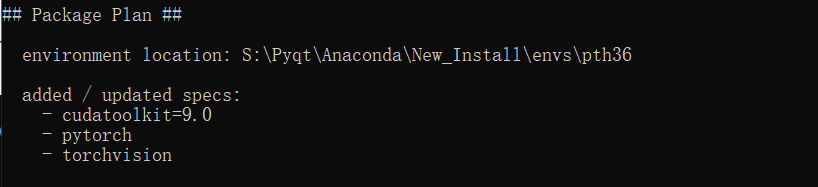 从上图中可以发现,我的下载的packages都缓存在目录: S:\Pyqt\Anaconda\New_Install\pkgs
从上图中可以发现,我的下载的packages都缓存在目录: S:\Pyqt\Anaconda\New_Install\pkgs 这里需要进行两个步骤:
这里需要进行两个步骤:
 再次使用命令 install pytorch torchvision cudatoolkit=9.0 从上图可以发现,已经成功安装。
再次使用命令 install pytorch torchvision cudatoolkit=9.0 从上图可以发现,已经成功安装。 我没成功是因为我已经安装了pytorch-cpuonly版本,卸了重装即可。
我没成功是因为我已经安装了pytorch-cpuonly版本,卸了重装即可。 安装好了之后使用上面的四句测试代码,全部通过~搞定!!!!!!!!
安装好了之后使用上面的四句测试代码,全部通过~搞定!!!!!!!! 